SAP ERP 6.0 EHP4 on Oracle RAC (25) [SAP]
SAP ERP 6.0 EHP4 on Oracle RAC です。
前回は Oracle RAC環境に ERS をインストールしました。
今回はSAPインストール後処理をします。
タイトルには EHP4 とありますが、新規インストール直後の状態では EHP4 にはなっていません。
BASIS,ABA,BW等は 7.01 (NetWeaver7.0EHP1)になっていますが、APPL,EA-XXX等々は 6.00 のままなので、EHP4にするには新規インストール後にEHPを適用する必要があります。
今回はEHP適用前に中途半端になっていたSAPのインストール後処理をします。
・ログオン確認
データベース - ASCS - セントラルインスタンス の順で起動したら、SAPGUIでログオンします。
GatewayやERSはサーバ起動時に自動起動する様にしていたので、予め起動済みのはずです。
クライアント 000 ユーザ DDIC パスワードはセントラルインスタンスインストールの時に指定したマスターパスワードになっていると思います。
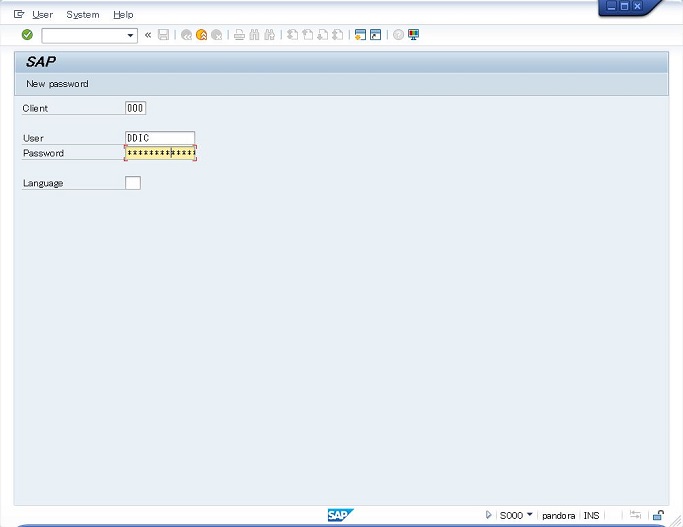
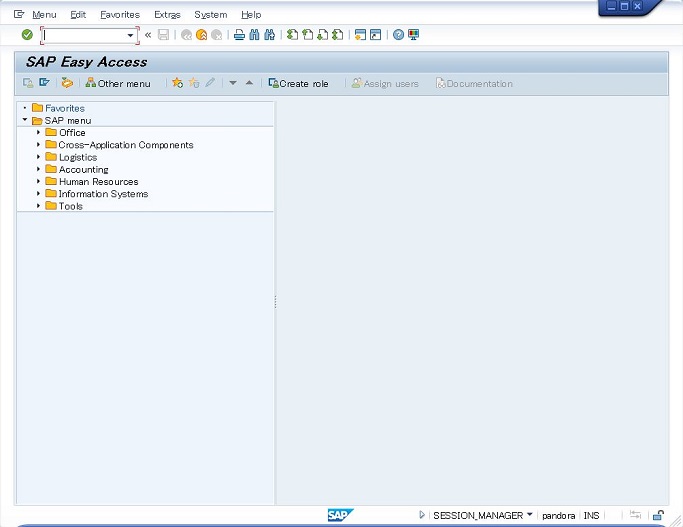
・ライセンス
Tr.SLICENSE にてSAPサーバにライセンスをインストールします。
データベースインスタンスのインストール時に初期のテンポラリライセンスがインストールされています。
この初期ライセンスは3ヶ月有効です。
無期限のライセンスはSAPサービスマーケットプレイスにて取得します。
その時に必要なのが、ハードウェアキーになります。
また、アドオン開発に必要な開発者キーの入力には Installation Number に有効な値がセットされている必要があり、ライセンスのインストールが必要になります。
ライセンスをインストールする時は、New License (新しいタイプのライセンスをインストール画面) ボタンを押して画面を切り替えます。
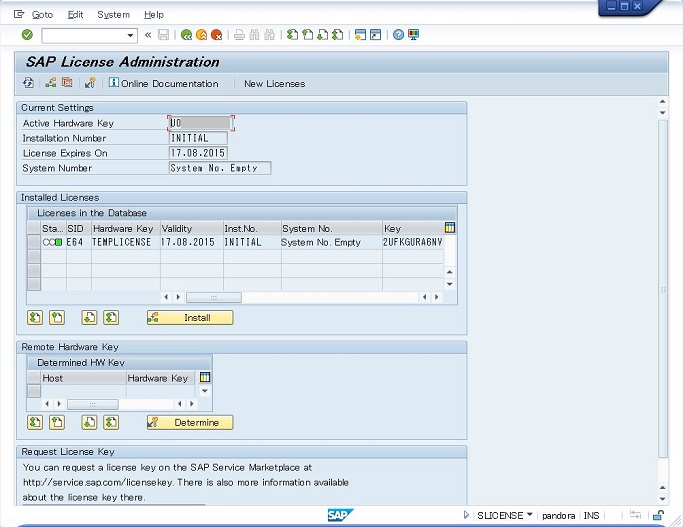
画面真ん中の Install ボタンを押して、ライセンスファイルを指定してインストールします。
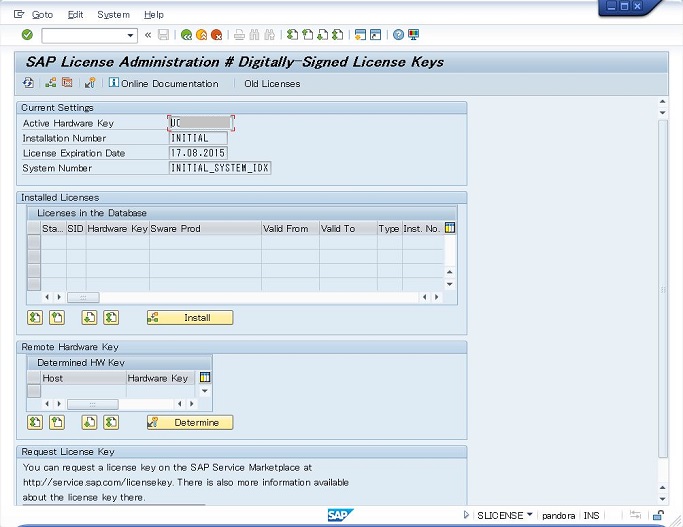
・SAPサービスマーケットプレイス接続設定
SAPノートの個別適用する時に最新のノートを自動で取り込んだり、EWAレポートの準備で関連サービス定義を最新化したりする時に使用します。
SAPからのサポートで接続してくる設定ではなく、こちらからSAPへ接続しに行く時の設定になります。
Solution Manager では特に重要になります。
Tr.OSS1 でメニュー Parameter - Technical settings で設定画面を開きます。
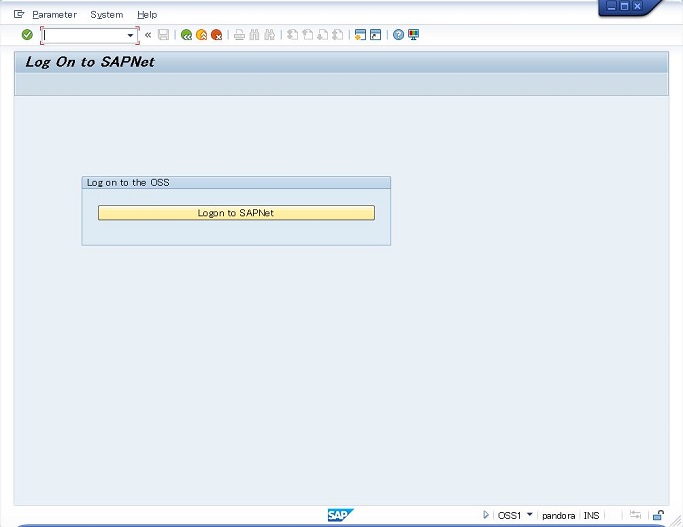
画面上がユーザ側のSAPルータの設定で、画面中が SAP側のSAPルータの設定になります。
sapserv9はインターネット接続用のSAPルータです。
sapserv9への実際の接続にはユーザ側SAPルータに接続許可をして、ユーザ側SAPルータとsapserv9間でSNC接続をする必要があります。
接続の確認は Tr.SM59 の あて先 SAPOSS でテスト接続を試みます。
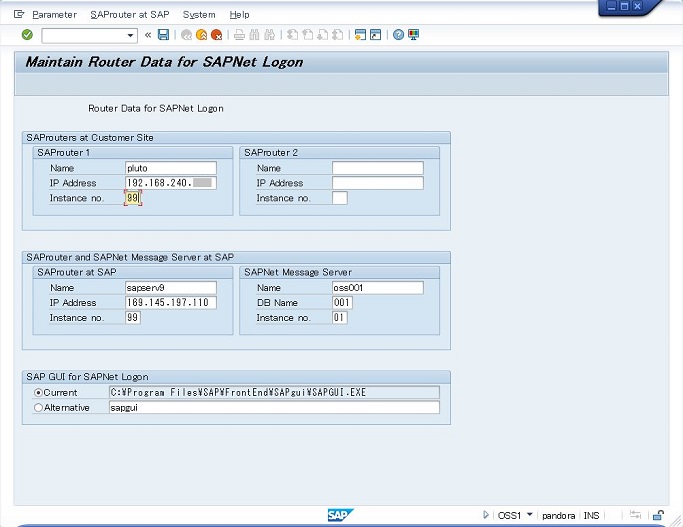
・作業ユーザ作成
インストール直後には DDIC と SAP* の管理者ユーザがありますが、カスタマイズや設定には一定の制限が設けられていて十分な設定が出来ません。
この後の設定でDDIC,SAP*以外のユーザが必要になります。
DDIC と同程度の権限を付与した管理者ユーザを作成する必要があります。
Tr.SU01 で DDICユーザをコピーして管理者ユーザを作成しておくと良いと思います。
初期状態でクライアント000と001がログオン出来るので、両方に管理者ユーザを作成すると良いです。
Tr.SU01 でアイコンバーからコピーボタンを押します。
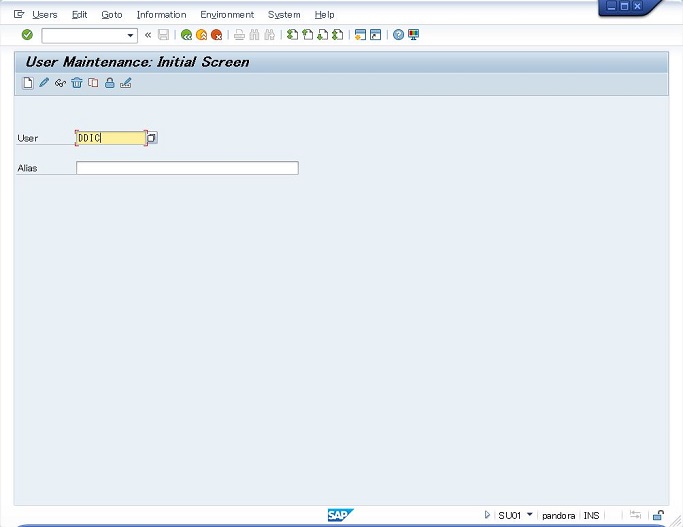
From に DDIC を To に独自の管理者ユーザを入力、下の選択はそのままに、コピーボタンを押します。
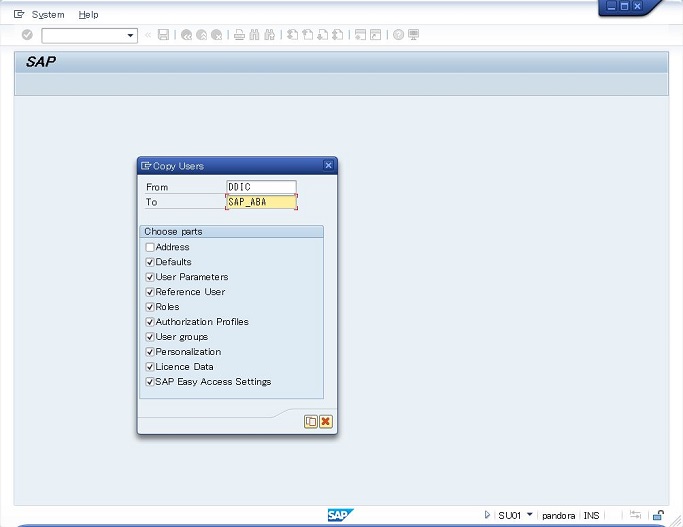
初期パスワードを2回入力して保存ボタンで保存します。
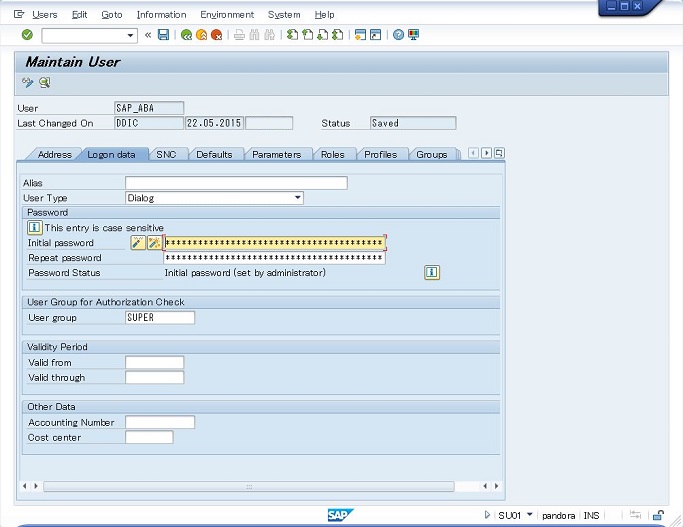
促成したユーザでログオンすると初期パスワードからのパスワード変更が求められます。
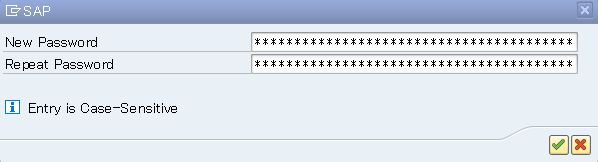
・移送管理システム初期化
Tr.STMS を起動します。
移送管理システムが設定されていないと以下の様なポップアップ画面が出てきます。
Domain Name 等入力して保存ボタンを押します。
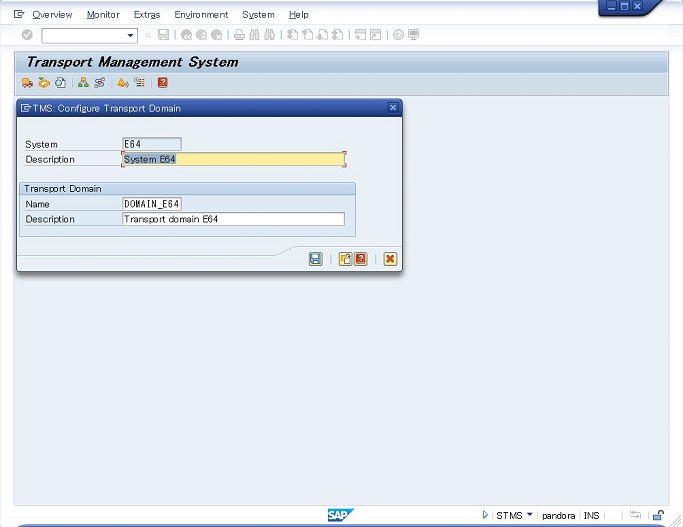
移送ドメインが設定されました。
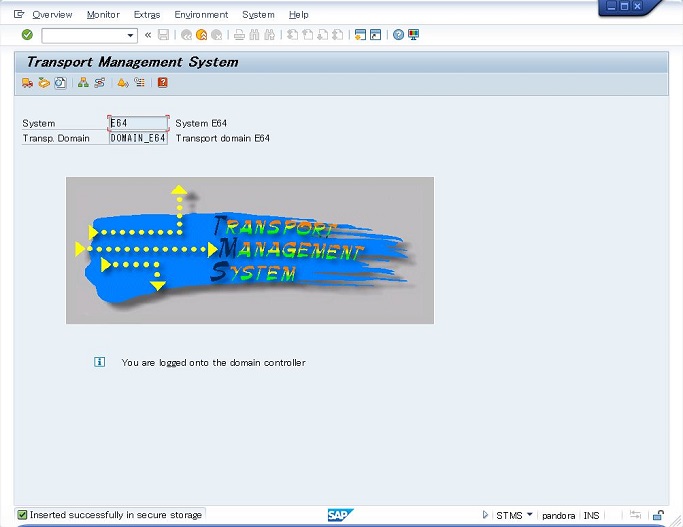
続いて仮想システムを登録します。
メニュー Overview - Systems を開きます。
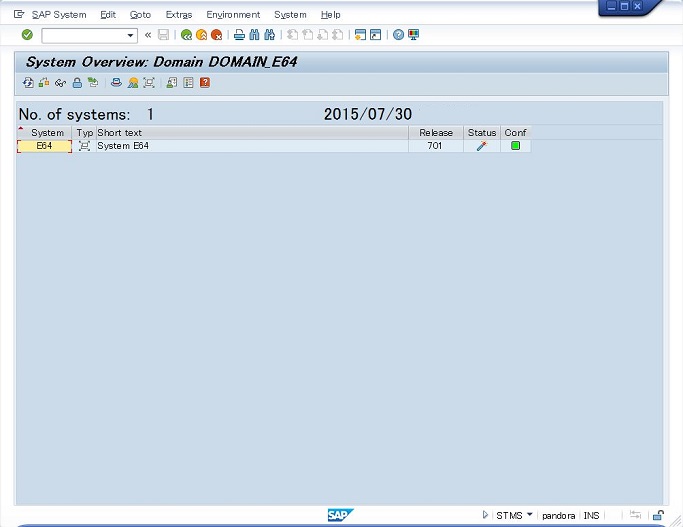
メニュー SAP System - Create - Virtual System を開き、仮想システム DMY を設定して保存します。
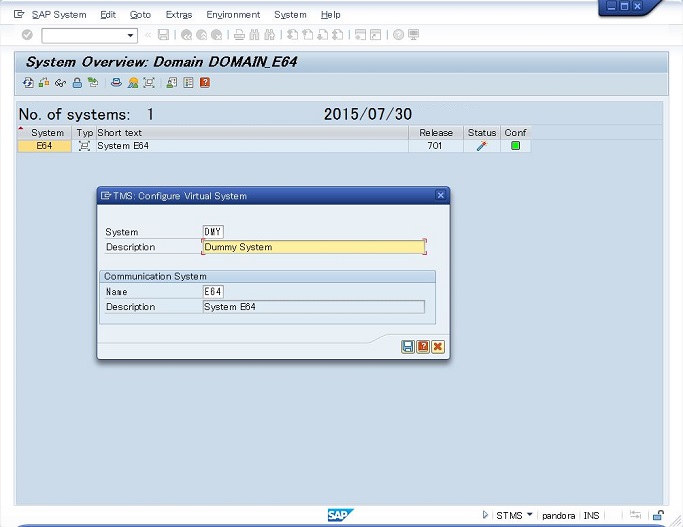
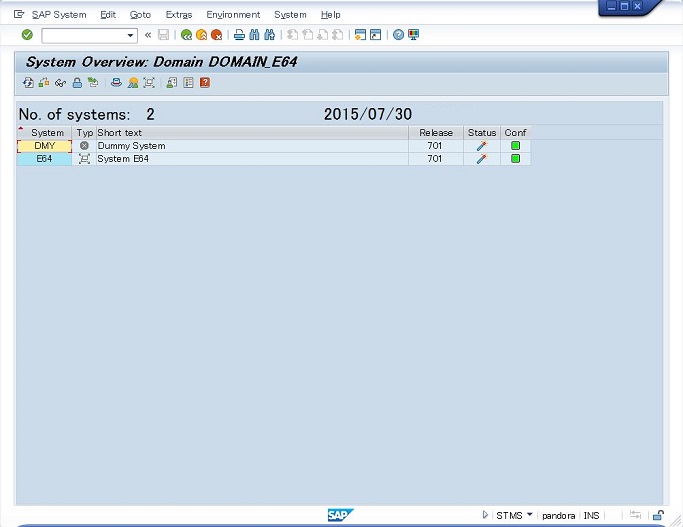
続いて移送ルートを設定します。
移送管理システムのトップ画面から、メニュー Overview - Transport Routes を開きます。
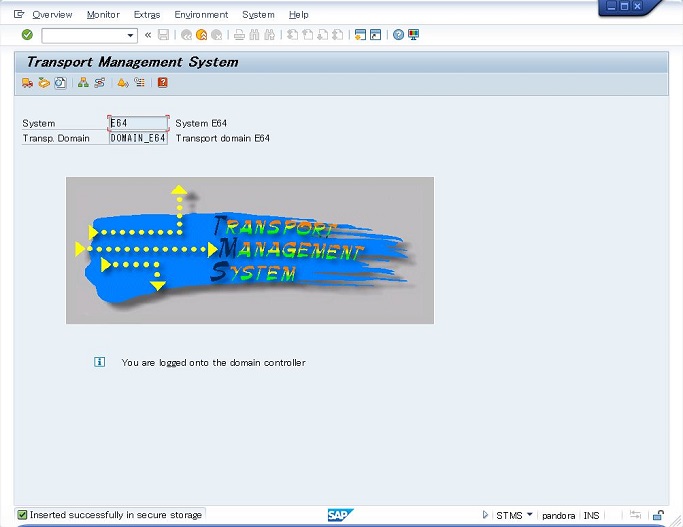
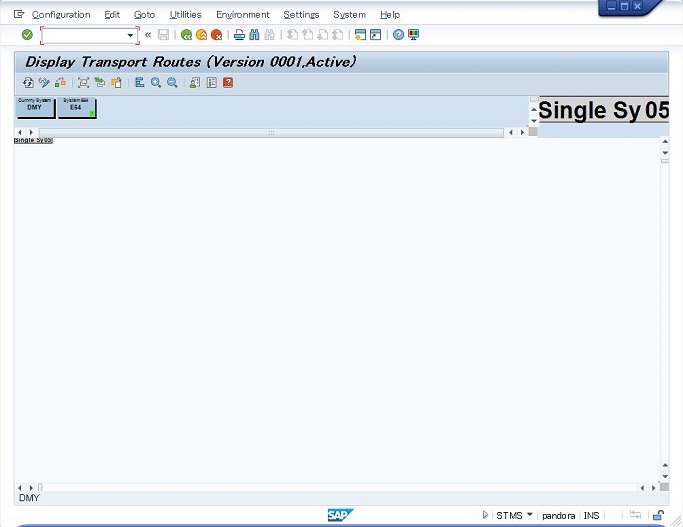
変更モードに変更した後、メニュー Configuration - Standerd Configuration - Development and Production System を開きます。
Development System に本システムを Production System に DMY を指定します。
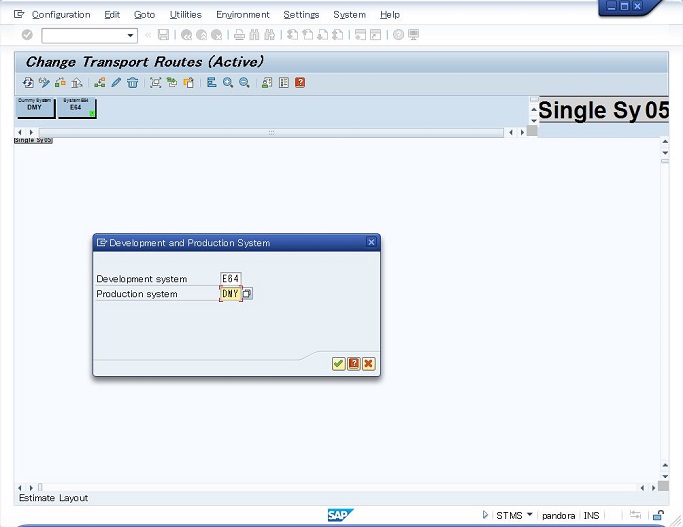
移送ルートが出来上がりましたので保存します。
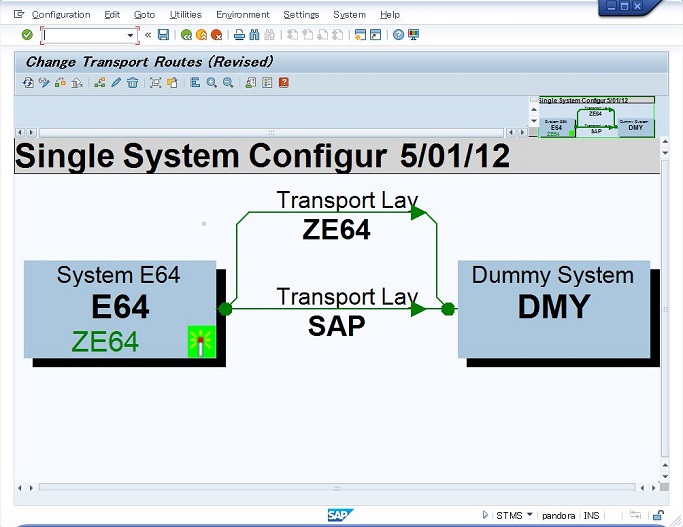
この設定のコメントを付けます。
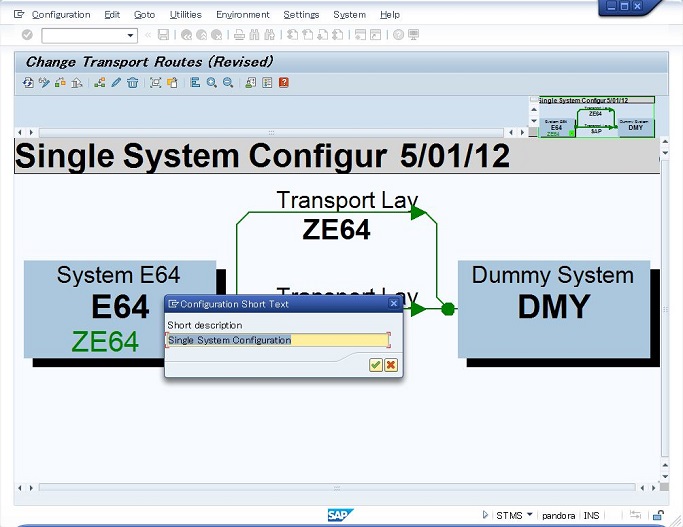
設定を配信します。
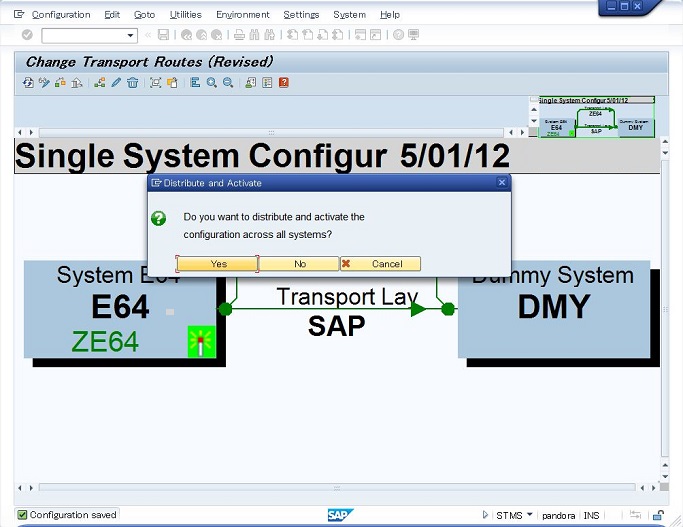
続いて移送の時に実行されるジョブ RDDIMPDP をスケジュールします。
このジョブは初期状態でスケジュールされてるはずですが、何かの拍子にスケジュールが外れている事もある様なので念のため実施します。
Tr.SE38 にて RDDNEWPP を実行します。
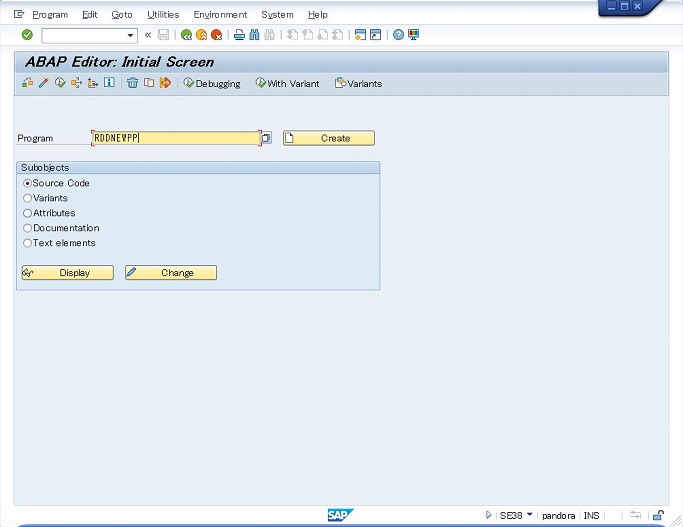
以下の画面が出てくるので、優先度は Normal にします。
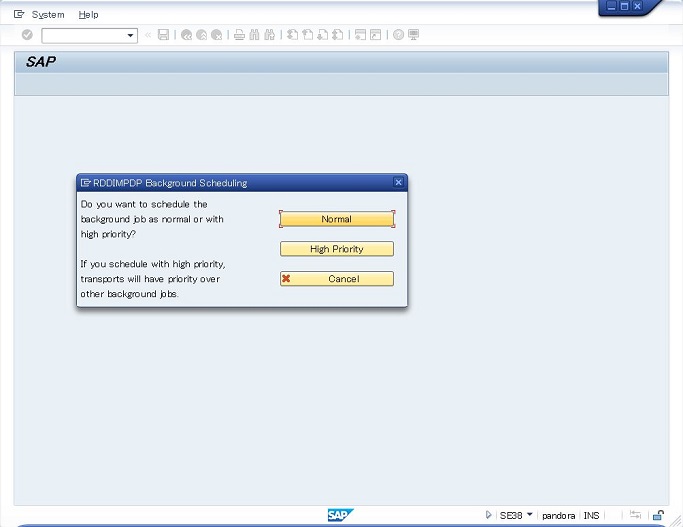
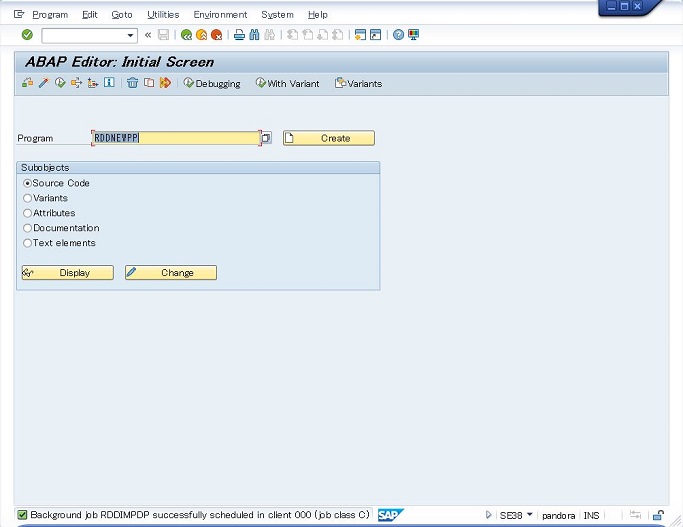
そとて、これからクライアント非依存のカスタマイズを行うので Tr.SCC4 でクライアント 000 のクライアント依存と非依存の設定を変更して、カスタマイズ時に移送依頼を取得出来る様にします。
Chenges and Transports for Client-Specific Objects を Automatic recording of changes に設定します。
Cross-Client Object Changes を Changes to Repository and cross-client Sustomizing allowed に設定します。
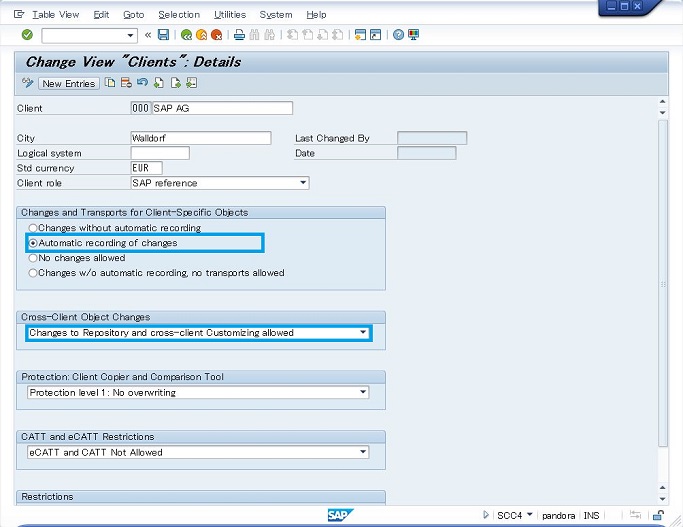
・オンラインヘルプ
あえてこのタイミングで設定する必要はありませんが、インストールガイドではこの辺りの順番で設定します。
先程作成した管理者ユーザでログオンして設定します。
Tr.SR13 を起動し、タブ PlainHttpHtml を選択して変更モードにて下記を入力して保存します。
Valiant に適当な文字列
Platform に WN32
Area に IWBHELP
Server Names に help.sap.com
Path に erp2005_ehp_04/helpdata
Language に JA
Default にチェック
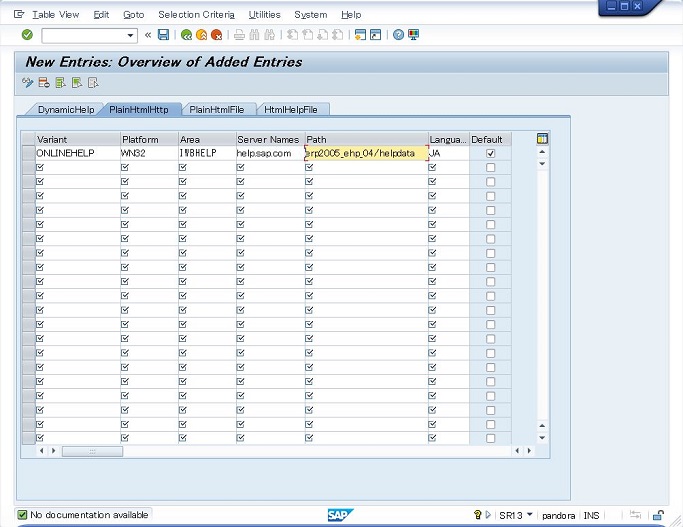
保存すると移送依頼の登録を促されるので、登録します。
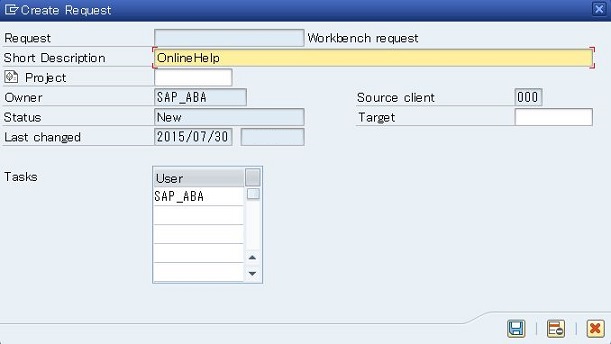
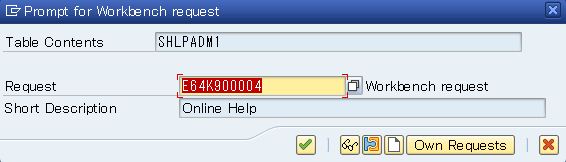
・インストールチェック
Tr.SICK を起動して初期整合性チェックを実施します。
no errors reported と表示されればOKです。
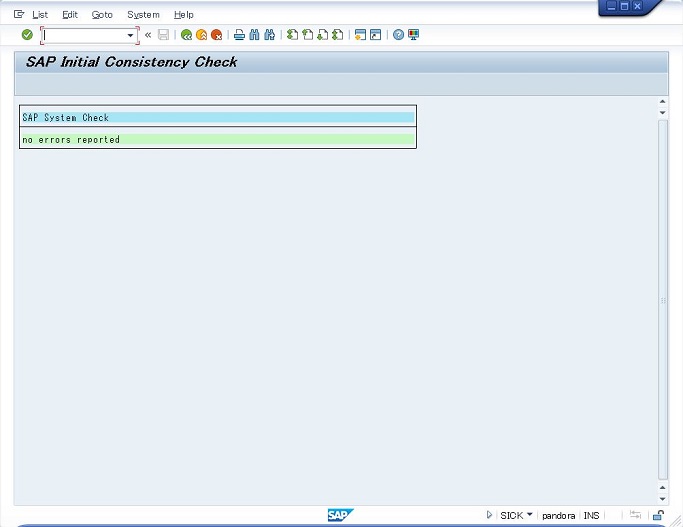
Tr,DBACOCKPIT を起動し、左下ペインより Diagnostics - Missing Table and Indexes を選択します。
右の Summary に × が無くABAPディクショナリとDBの間に不整合が無い事を確認します。
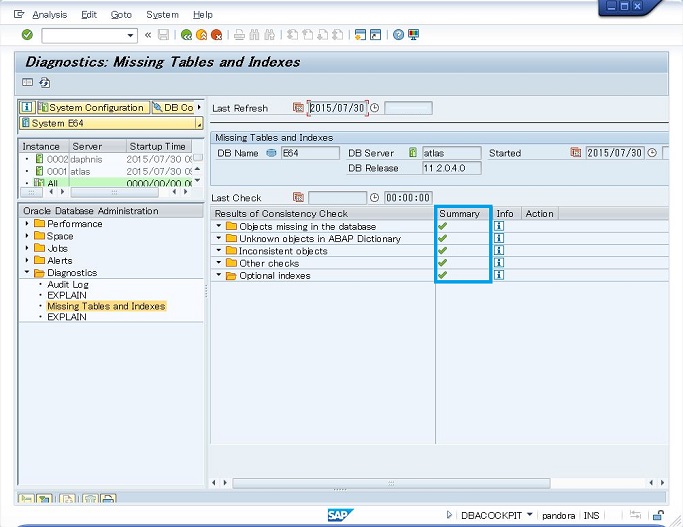
続く
前回は Oracle RAC環境に ERS をインストールしました。
今回はSAPインストール後処理をします。
タイトルには EHP4 とありますが、新規インストール直後の状態では EHP4 にはなっていません。
BASIS,ABA,BW等は 7.01 (NetWeaver7.0EHP1)になっていますが、APPL,EA-XXX等々は 6.00 のままなので、EHP4にするには新規インストール後にEHPを適用する必要があります。
今回はEHP適用前に中途半端になっていたSAPのインストール後処理をします。
・ログオン確認
データベース - ASCS - セントラルインスタンス の順で起動したら、SAPGUIでログオンします。
GatewayやERSはサーバ起動時に自動起動する様にしていたので、予め起動済みのはずです。
クライアント 000 ユーザ DDIC パスワードはセントラルインスタンスインストールの時に指定したマスターパスワードになっていると思います。
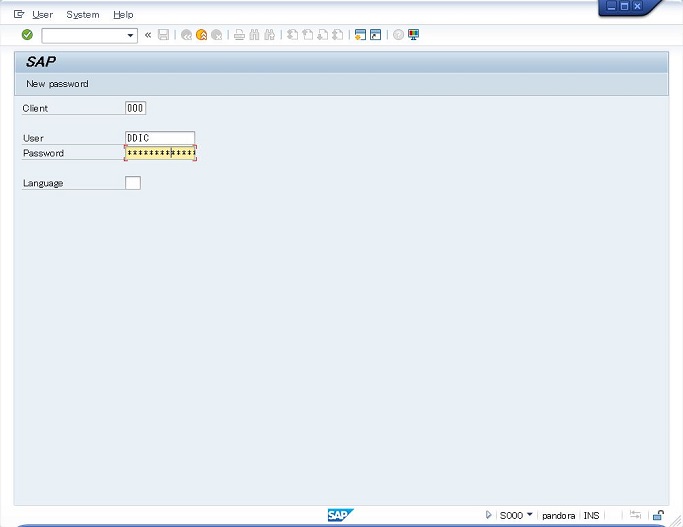
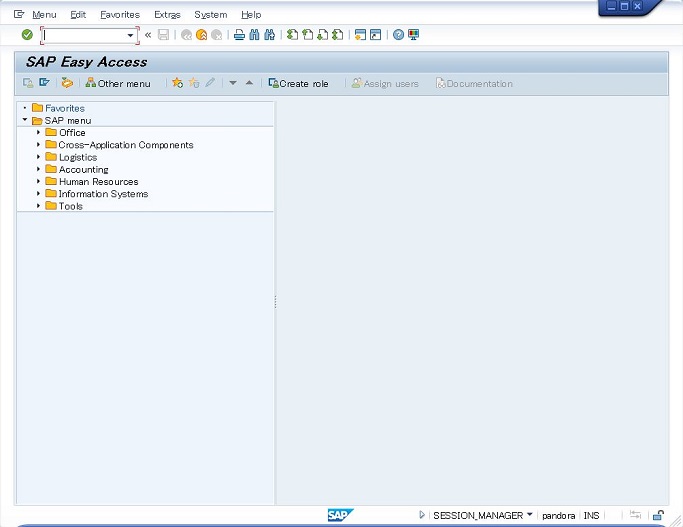
・ライセンス
Tr.SLICENSE にてSAPサーバにライセンスをインストールします。
データベースインスタンスのインストール時に初期のテンポラリライセンスがインストールされています。
この初期ライセンスは3ヶ月有効です。
無期限のライセンスはSAPサービスマーケットプレイスにて取得します。
その時に必要なのが、ハードウェアキーになります。
また、アドオン開発に必要な開発者キーの入力には Installation Number に有効な値がセットされている必要があり、ライセンスのインストールが必要になります。
ライセンスをインストールする時は、New License (新しいタイプのライセンスをインストール画面) ボタンを押して画面を切り替えます。
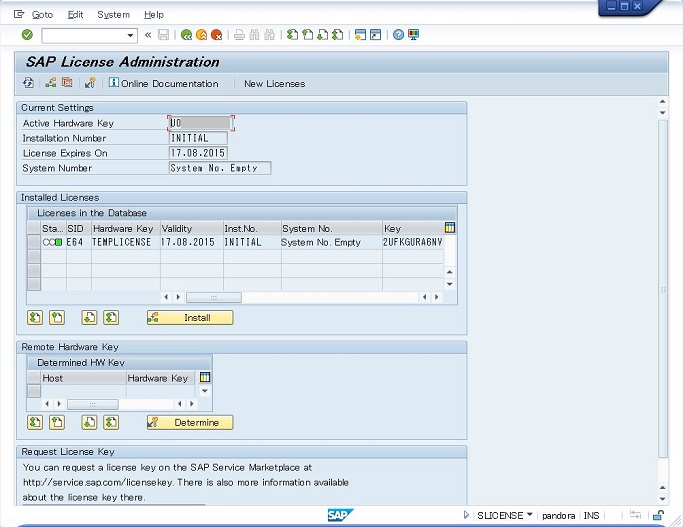
画面真ん中の Install ボタンを押して、ライセンスファイルを指定してインストールします。
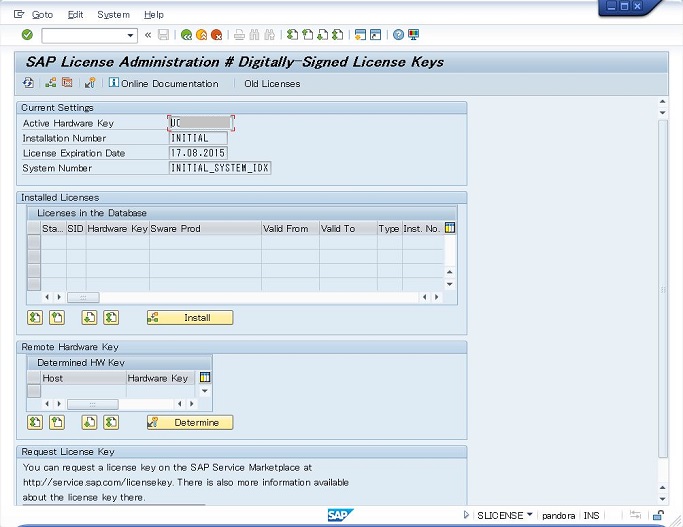
・SAPサービスマーケットプレイス接続設定
SAPノートの個別適用する時に最新のノートを自動で取り込んだり、EWAレポートの準備で関連サービス定義を最新化したりする時に使用します。
SAPからのサポートで接続してくる設定ではなく、こちらからSAPへ接続しに行く時の設定になります。
Solution Manager では特に重要になります。
Tr.OSS1 でメニュー Parameter - Technical settings で設定画面を開きます。
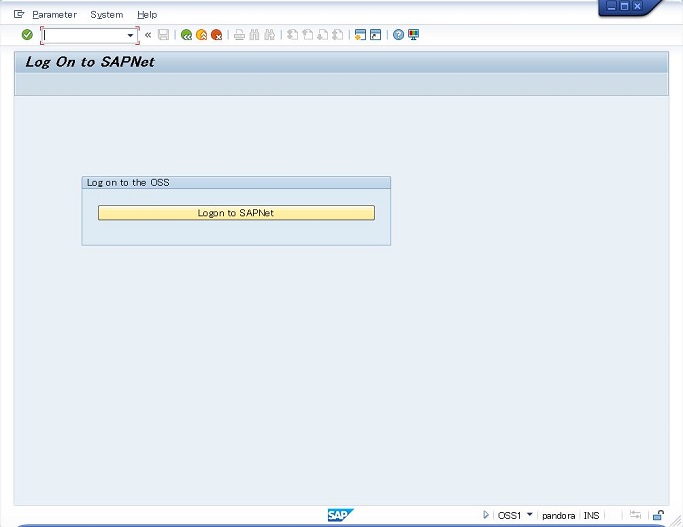
画面上がユーザ側のSAPルータの設定で、画面中が SAP側のSAPルータの設定になります。
sapserv9はインターネット接続用のSAPルータです。
sapserv9への実際の接続にはユーザ側SAPルータに接続許可をして、ユーザ側SAPルータとsapserv9間でSNC接続をする必要があります。
接続の確認は Tr.SM59 の あて先 SAPOSS でテスト接続を試みます。
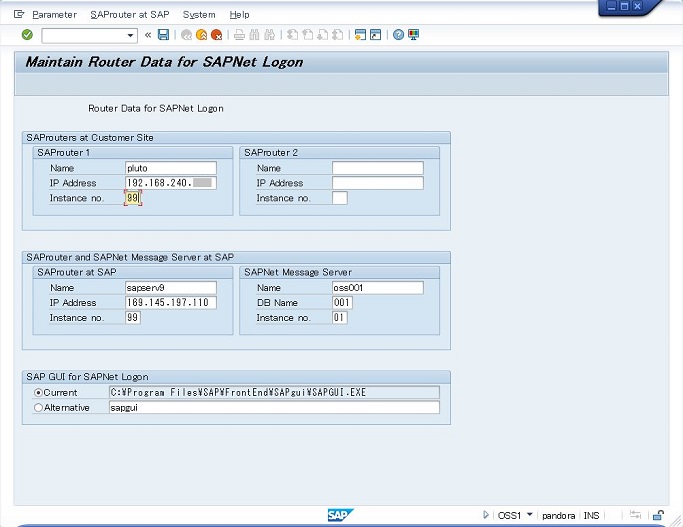
・作業ユーザ作成
インストール直後には DDIC と SAP* の管理者ユーザがありますが、カスタマイズや設定には一定の制限が設けられていて十分な設定が出来ません。
この後の設定でDDIC,SAP*以外のユーザが必要になります。
DDIC と同程度の権限を付与した管理者ユーザを作成する必要があります。
Tr.SU01 で DDICユーザをコピーして管理者ユーザを作成しておくと良いと思います。
初期状態でクライアント000と001がログオン出来るので、両方に管理者ユーザを作成すると良いです。
Tr.SU01 でアイコンバーからコピーボタンを押します。
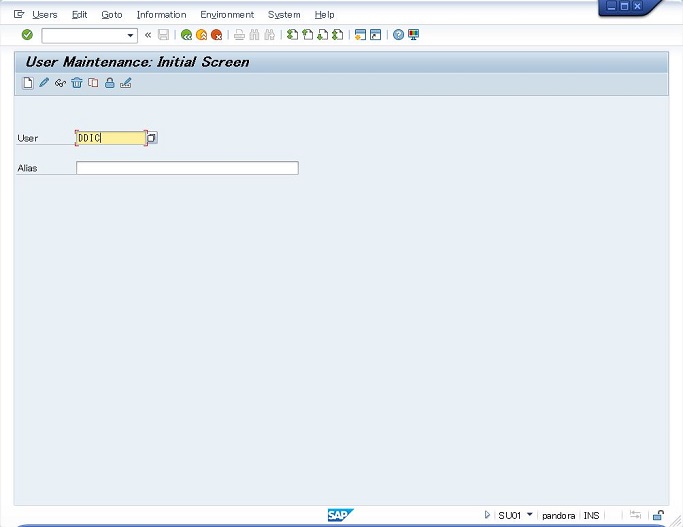
From に DDIC を To に独自の管理者ユーザを入力、下の選択はそのままに、コピーボタンを押します。
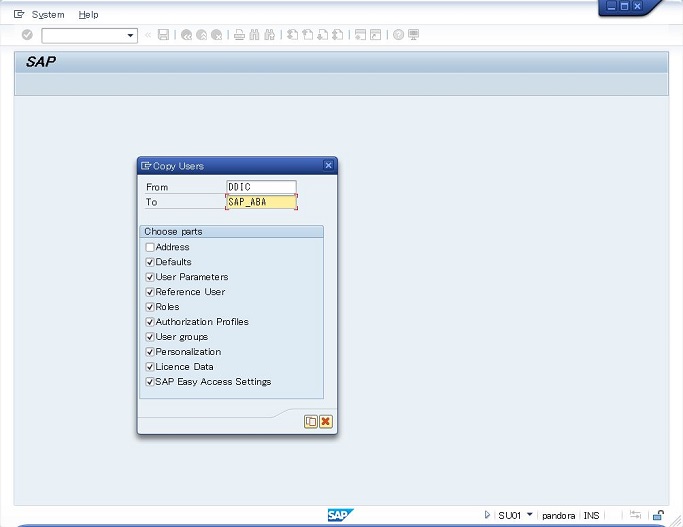
初期パスワードを2回入力して保存ボタンで保存します。
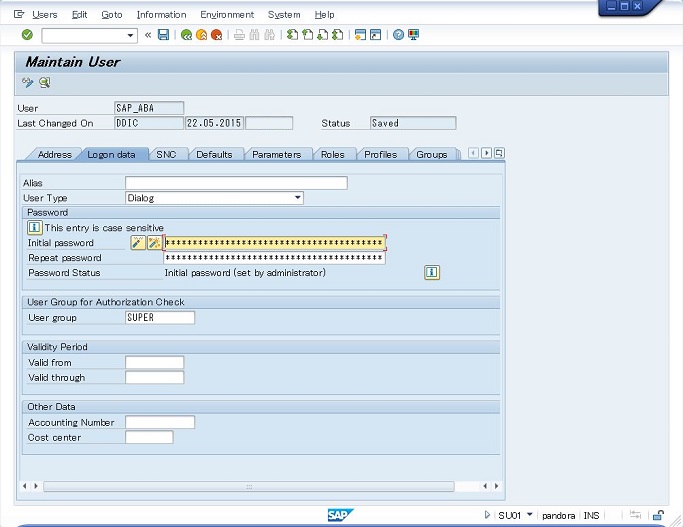
促成したユーザでログオンすると初期パスワードからのパスワード変更が求められます。
・移送管理システム初期化
Tr.STMS を起動します。
移送管理システムが設定されていないと以下の様なポップアップ画面が出てきます。
Domain Name 等入力して保存ボタンを押します。
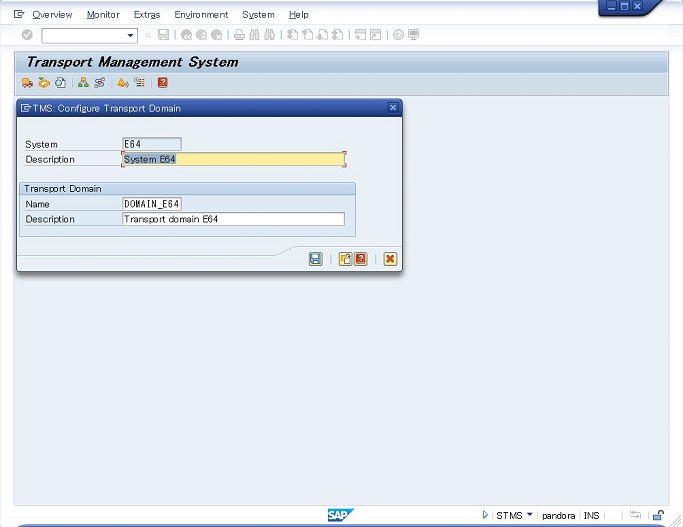
移送ドメインが設定されました。
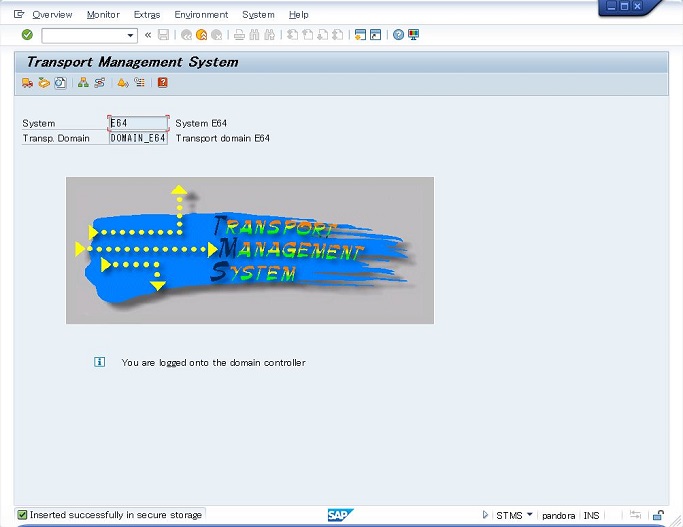
続いて仮想システムを登録します。
メニュー Overview - Systems を開きます。
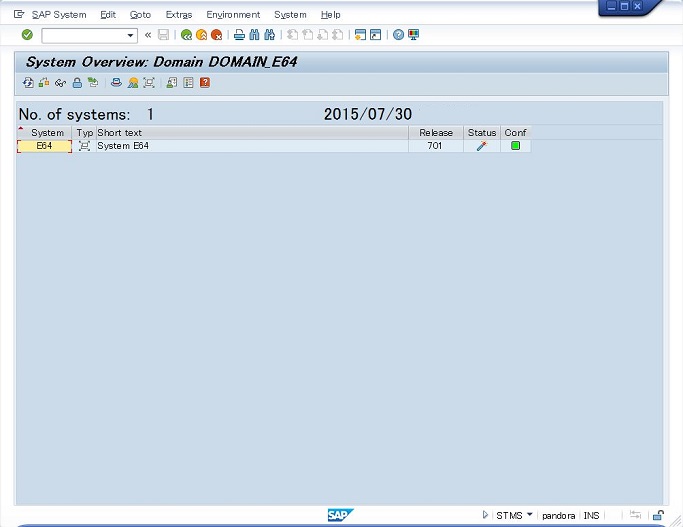
メニュー SAP System - Create - Virtual System を開き、仮想システム DMY を設定して保存します。
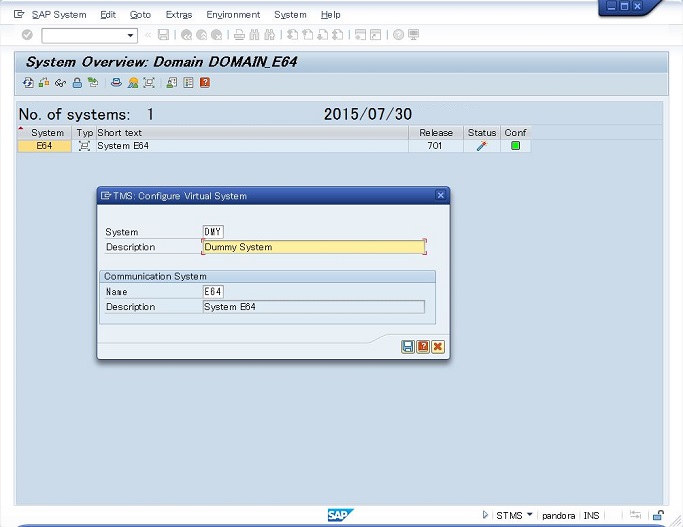
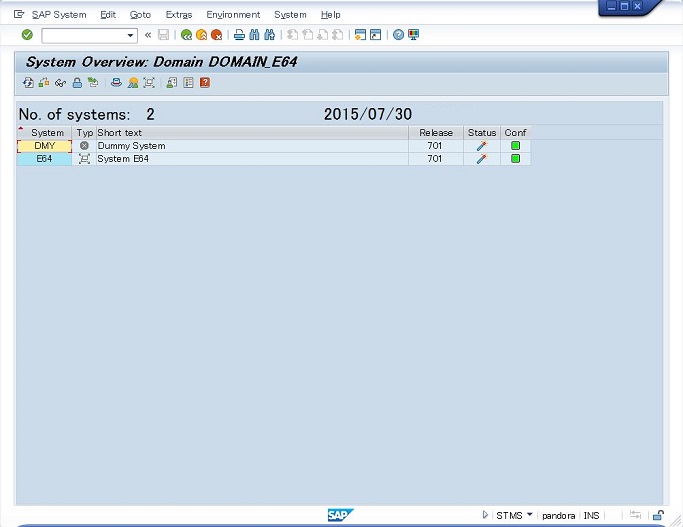
続いて移送ルートを設定します。
移送管理システムのトップ画面から、メニュー Overview - Transport Routes を開きます。
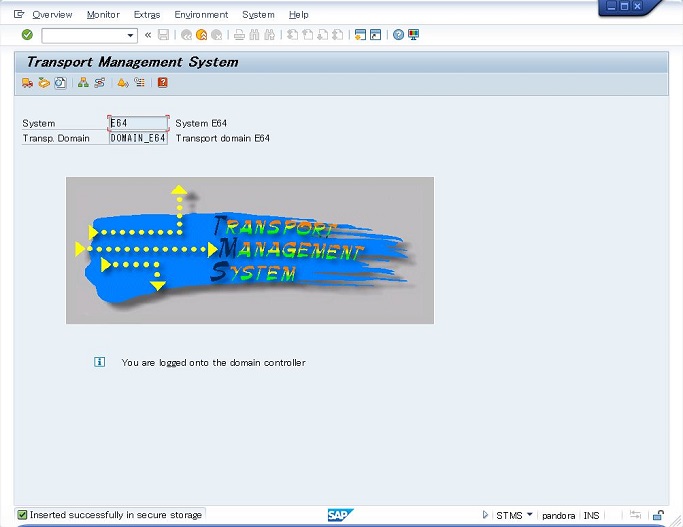
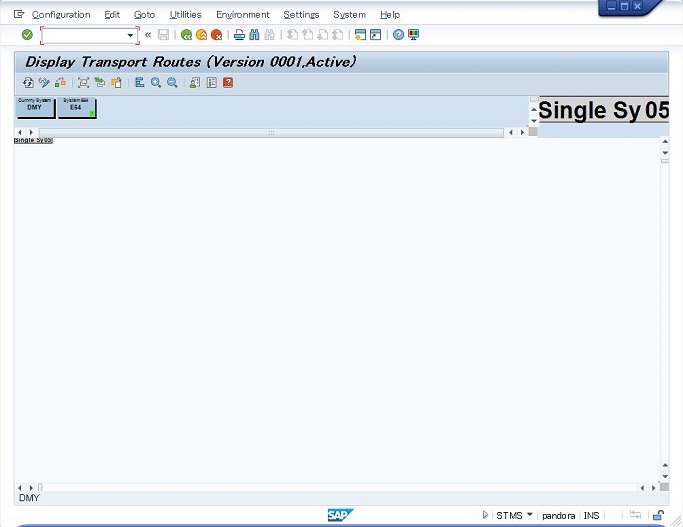
変更モードに変更した後、メニュー Configuration - Standerd Configuration - Development and Production System を開きます。
Development System に本システムを Production System に DMY を指定します。
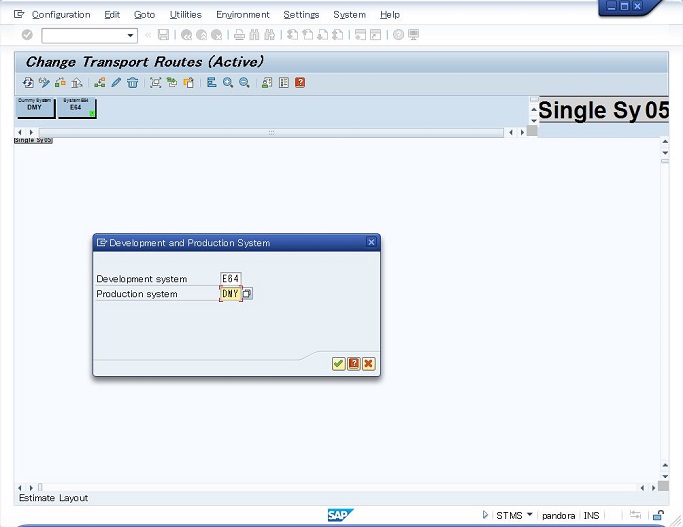
移送ルートが出来上がりましたので保存します。
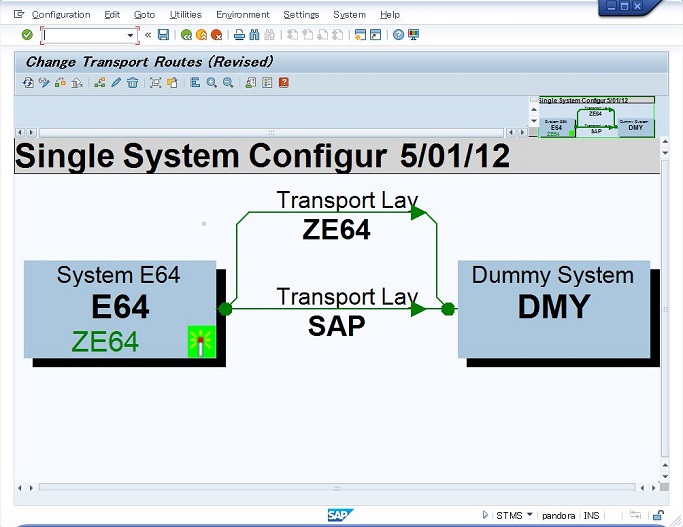
この設定のコメントを付けます。
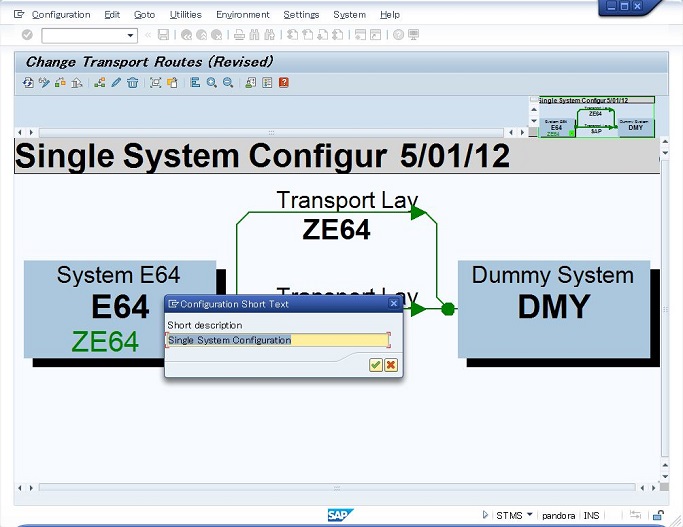
設定を配信します。
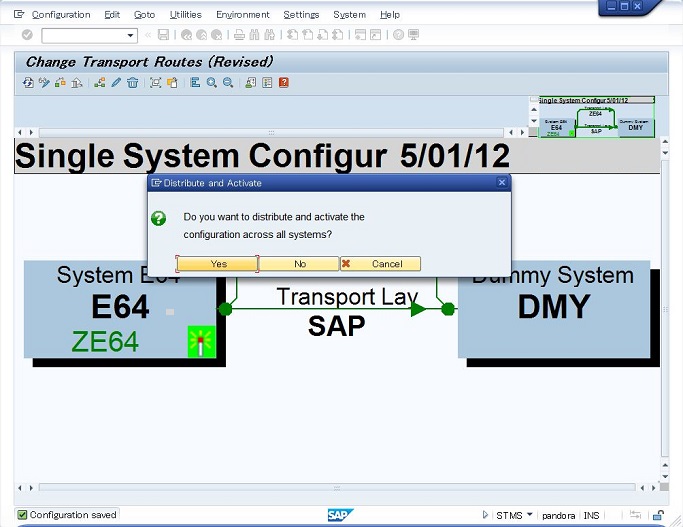
続いて移送の時に実行されるジョブ RDDIMPDP をスケジュールします。
このジョブは初期状態でスケジュールされてるはずですが、何かの拍子にスケジュールが外れている事もある様なので念のため実施します。
Tr.SE38 にて RDDNEWPP を実行します。
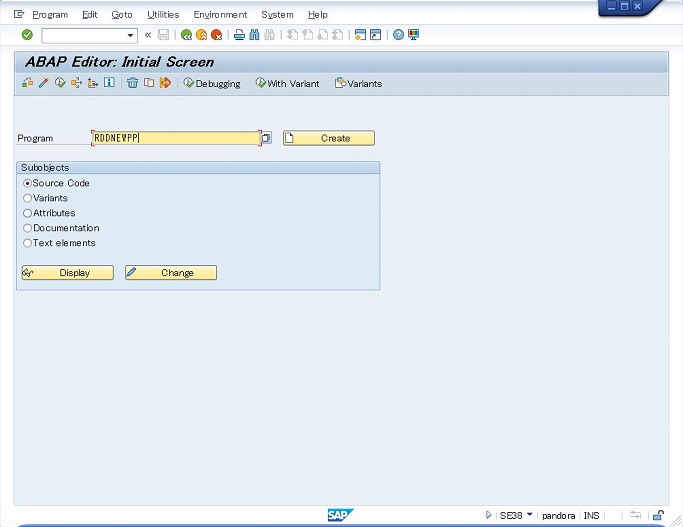
以下の画面が出てくるので、優先度は Normal にします。
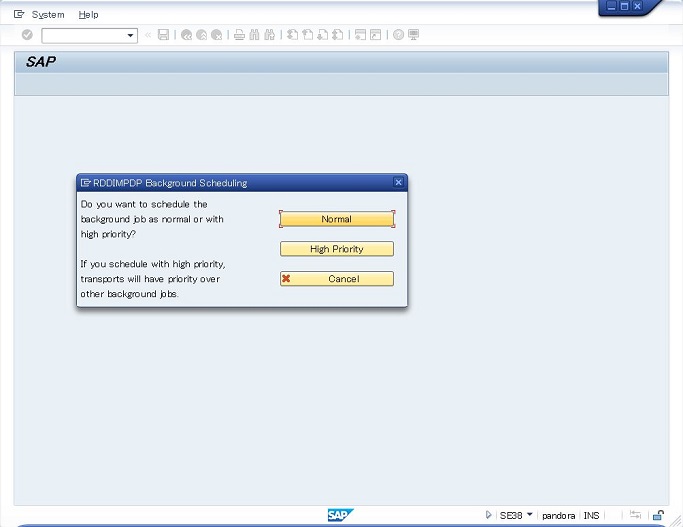
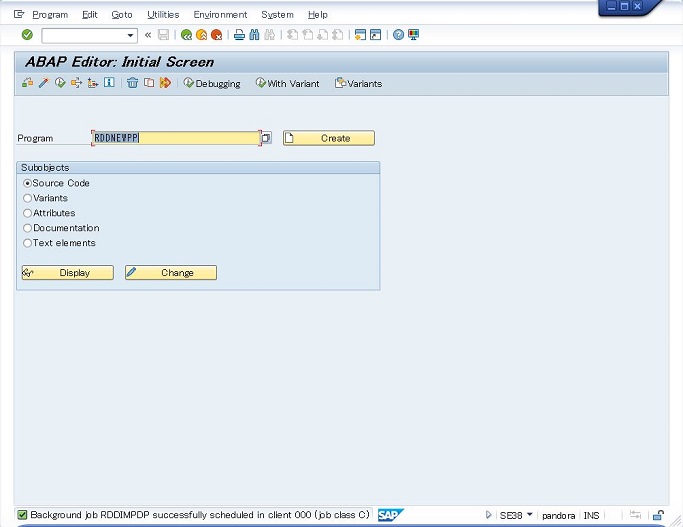
そとて、これからクライアント非依存のカスタマイズを行うので Tr.SCC4 でクライアント 000 のクライアント依存と非依存の設定を変更して、カスタマイズ時に移送依頼を取得出来る様にします。
Chenges and Transports for Client-Specific Objects を Automatic recording of changes に設定します。
Cross-Client Object Changes を Changes to Repository and cross-client Sustomizing allowed に設定します。
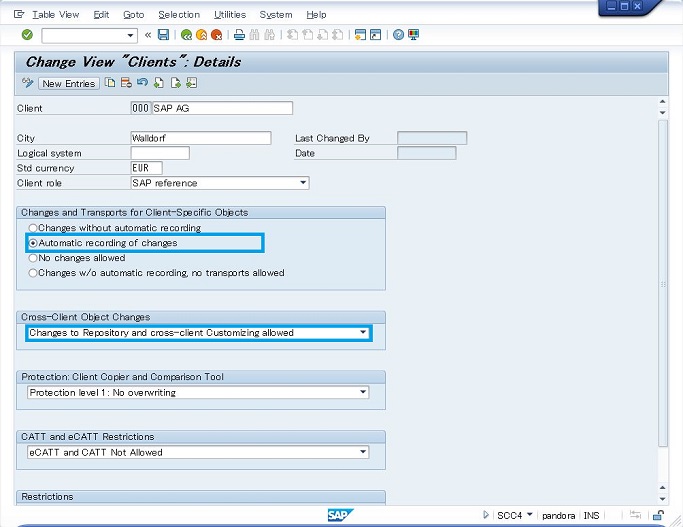
・オンラインヘルプ
あえてこのタイミングで設定する必要はありませんが、インストールガイドではこの辺りの順番で設定します。
先程作成した管理者ユーザでログオンして設定します。
Tr.SR13 を起動し、タブ PlainHttpHtml を選択して変更モードにて下記を入力して保存します。
Valiant に適当な文字列
Platform に WN32
Area に IWBHELP
Server Names に help.sap.com
Path に erp2005_ehp_04/helpdata
Language に JA
Default にチェック
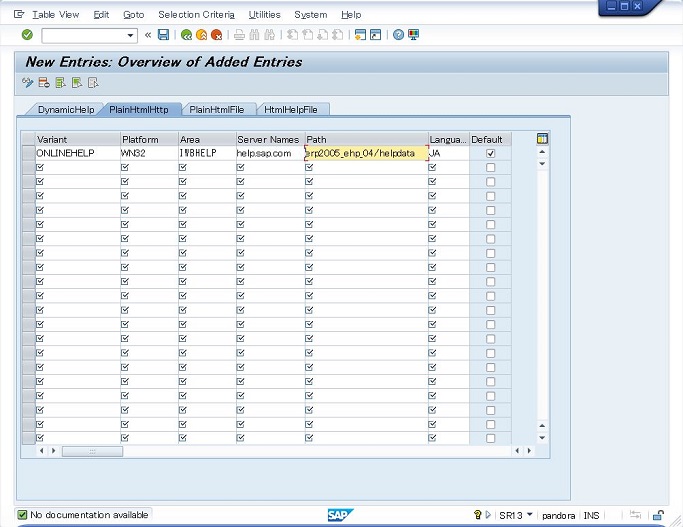
保存すると移送依頼の登録を促されるので、登録します。
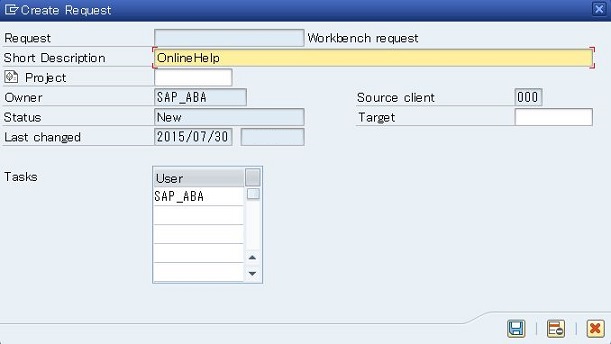
・インストールチェック
Tr.SICK を起動して初期整合性チェックを実施します。
no errors reported と表示されればOKです。
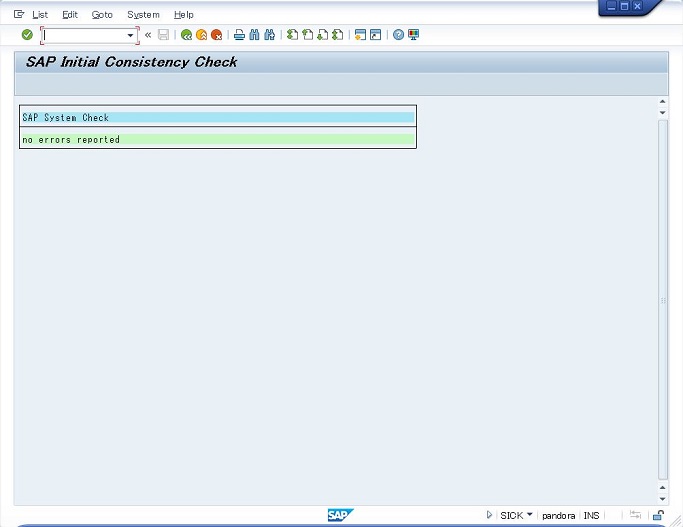
Tr,DBACOCKPIT を起動し、左下ペインより Diagnostics - Missing Table and Indexes を選択します。
右の Summary に × が無くABAPディクショナリとDBの間に不整合が無い事を確認します。
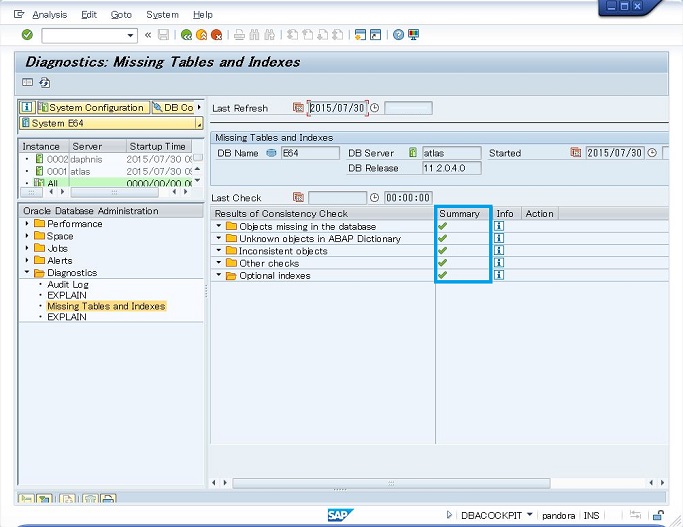
続く




コメント 0